宏基acer r3-131t筆記本是一款有著強大性能的時尚輕薄筆記本電腦,這款電腦采用了intel賽揚四核處理器以及性能級獨立顯卡,能夠讓用戶們有著不錯的辦公體驗。那么這款高性能的筆記本如何使用u盤重裝系統win7呢?接下來韓博士小編就為大家帶來宏基acer r3-131t筆記本u盤重裝系統win7的操作步驟,快快來學習一下吧!

教你韓博士U盤如何重裝系統win7:
1、制作一個韓博士U盤啟動盤。首先打開韓博士裝機大師選擇“U盤模式”,然后插入一個8G左右的U盤,U盤數據需提前備份,制作時會格式化清空。
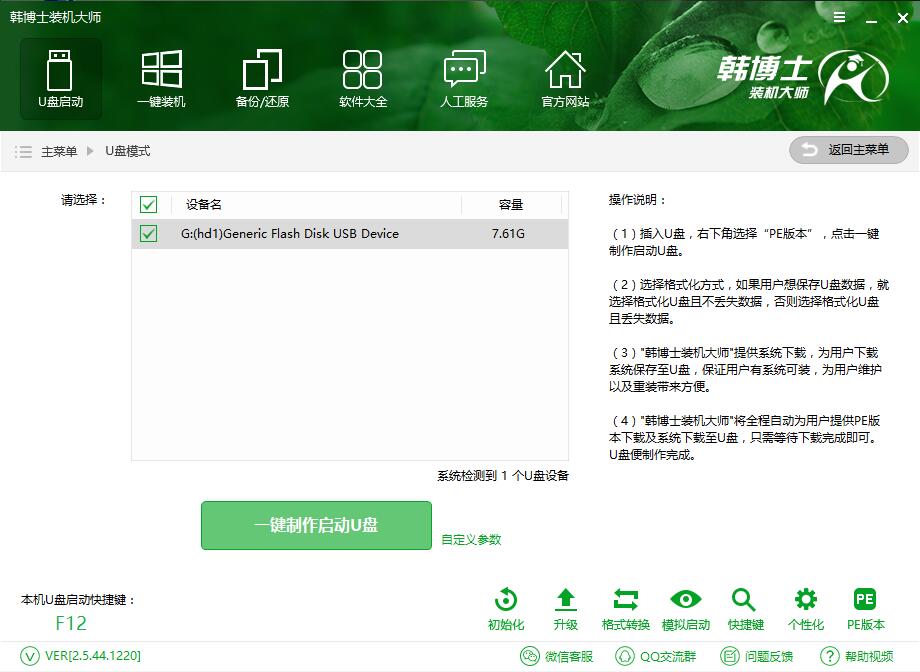
2、點擊“一鍵制作啟動U盤”,按流程提示完成U盤制作。如果U盤需要放單文件大于4G系統鏡像,建議分區格式選擇exFAT或NTFS。
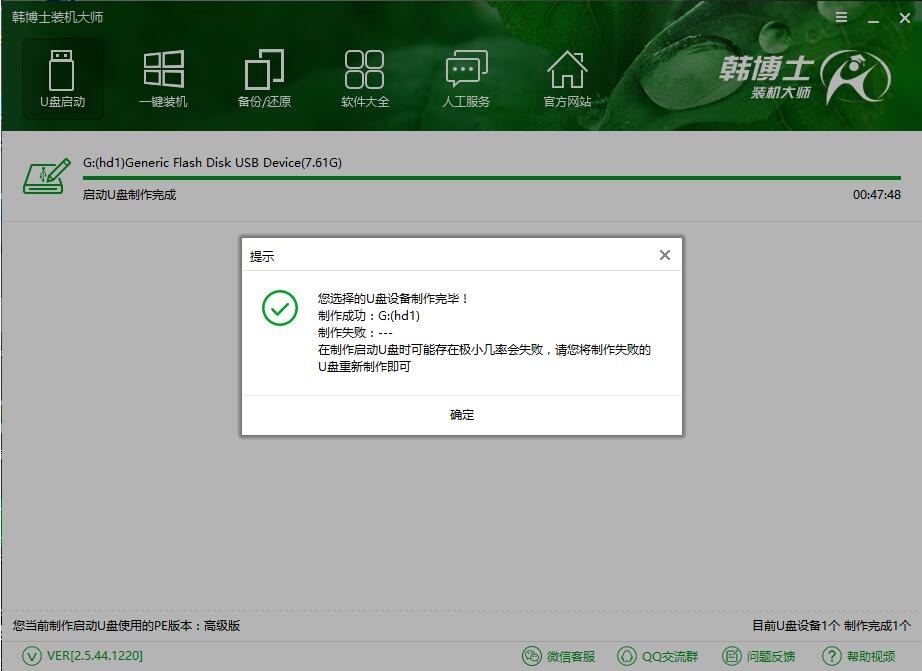
3、然后把此U盤插入需要重裝的電腦上,重啟電腦時按下表選擇啟動熱鍵啟動進韓博士U盤PE。
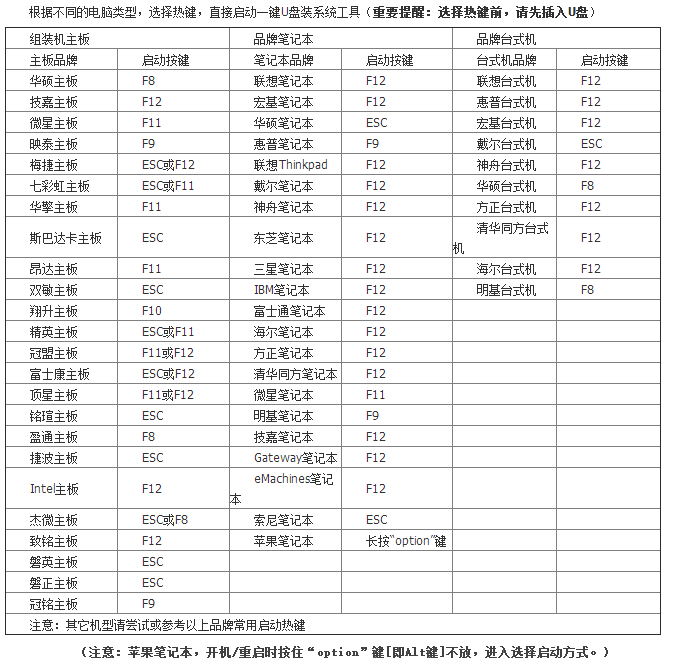
4、來到韓博士PE主菜單,選擇從【2】WindowsPE/RamOS(新機型),回車進入PE系統。
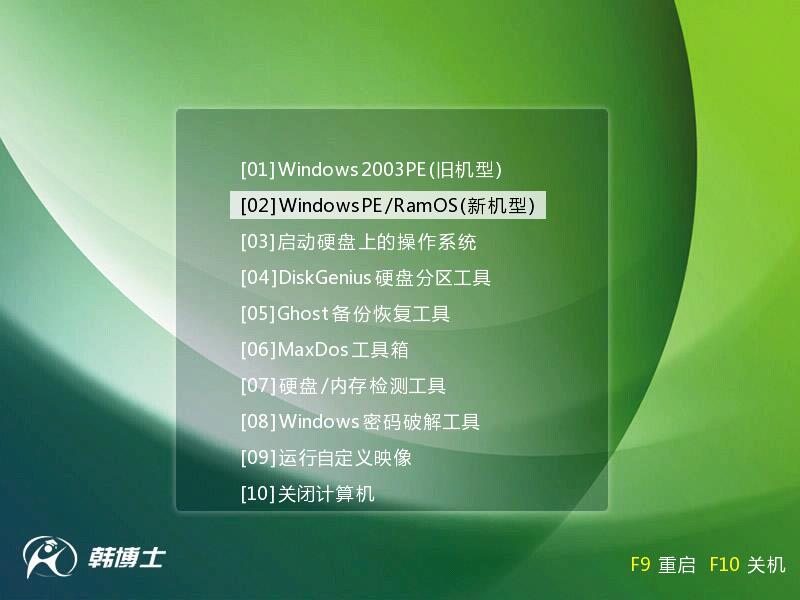
5、進入韓博士PE系統后,會自動運行韓博士PE裝機工具,在彈出的窗口中選擇要恢復的win7系統鏡像文件,再選擇要安裝系統的目標分區,然后點擊“安裝系統”。
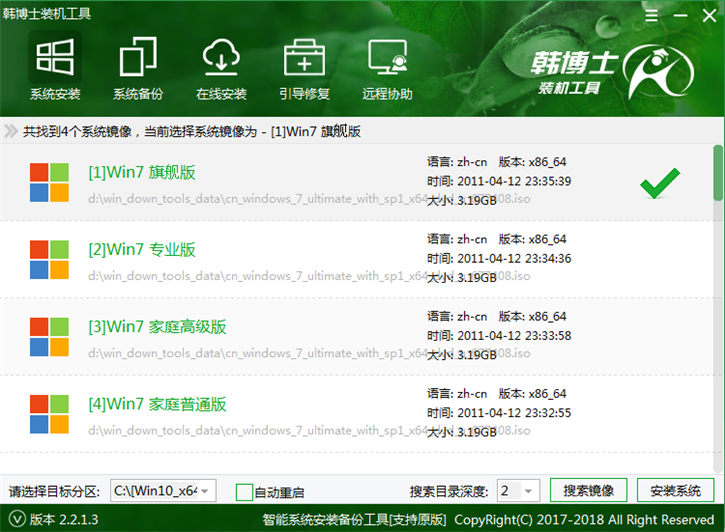
6、系統安裝完成后,拔掉U盤,防止再次自動進入PE,然后重啟進入部署過程,直至進入win7系統桌面,重裝系統完成。
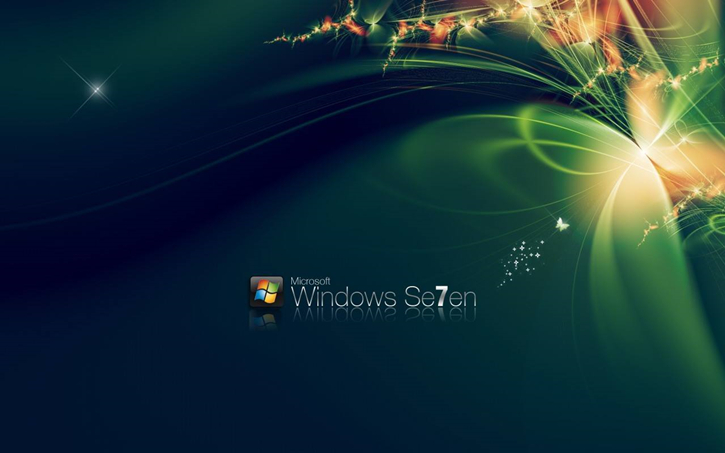
以上就是小編為大家帶來的宏基acer r3-131t筆記本u盤重裝系統win7的操作步驟。

